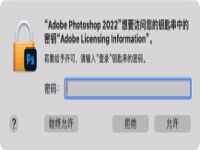PhotosRevive如何给黑白图像着色
时间:2020-08-27 浏览次数:21 编辑:user43
PhotosRevive是适用于macOS的应用程序,旨在为旧照片着色。该应用程序执行两件事。第一个是由于该领域最好的人工智能之一,它可以自动为照片添加颜色。第二个最重要的事情是该应用程序允许您通过颜色提示来增强渲染。因此,只需单击几下,您就可以改善色彩并获得完美的照片。
与市场上的其他一些应用程序一样,该应用程序会自动使图像着色(原始→着色)。但是,这些替代应用程序都无法改善结果,而PhotosRevive可以做到(彩色→增强)。在本文的其余部分中,我们故意选择了无法自动自动着色的图像。失败的原因可能是颜色太深和圣诞老人的存在。(照片在下面。)
PhotosRevive使用教程
步骤1:如何打开图片并为其着色?
以与任何应用程序相同的方式,首先要做的是启动该应用程序。然后,我们可以通过简单的拖放操作导入图像。
该应用程序会自动为图像着色。结果是,我们看到它非常令人失望。尽管所有其他域应用程序都只能完成此步骤,但我们将看到PhotosRevive如何快速改善最终图像。
步骤2:如何通过调整颜色来改善结果?
此步骤的目标是改善黑白颜色。为此,您必须使用右上角的滑块。借助这些,您可以使黑暗区域变暗,而明亮区域变亮。因此,AI可以更轻松地区分图像的不同区域。 我们可以看到蓝色斑点消失了,并且面孔正确地着色了。对于大多数照片,您可以在此步骤停止。但是,我们将不得不添加颜色指示来增强这一指示。
我们可以看到蓝色斑点消失了,并且面孔正确地着色了。对于大多数照片,您可以在此步骤停止。但是,我们将不得不添加颜色指示来增强这一指示。
步骤3:如何通过添加适应症来改善结果?
我们故意选择了复杂的图像。实际上,人工智能没有检测到圣诞老人的存在。要解决此问题,您只需单击圣诞老人。单击会添加颜色指示。然后,您必须在颜色网格中选择红色调。AI会了解该信息,并自动将所有圣诞老人衣服涂成红色。
 同样,我们将为小男孩的衣服添加蓝色指示,并为背景中的树木添加绿色点。
同样,我们将为小男孩的衣服添加蓝色指示,并为背景中的树木添加绿色点。
我们最终在手套上添加了白色指示。因此,我们获得了正确着色的图像。尽管初始照片很复杂,但我们在没有任何现场知识和辅助工具的情况下对其进行了着色。